Mengecilkan ukuran video tanpa mengurangi kualitas
Clipchamp adalah website gratis untuk mengecilkan ukuran file video, merekam, compres, dan mengkonversi video tanpa mengurangi kualitas video. Yang paling penting tentang Clipchamp ini adalah cukup jalankan pada browser Anda, tetapi bisa memproses video pada PC Anda artinya anda tidak perlu mendownloadnya.
Itu berarti, tidak anda tidak perlu menghabiskan waktu lebih lama untuk meng-upload video ke situs web apapun untuk mengecilkan ukuran file atau mengompresi video anda. Cukup gunakan Clipchamp untuk mengecilkan ukuran file video dengan cepat dan mudah. Anda dapat mengimpor video dari PC Anda atau merekam langsung menggunakan perekam webcam Clipchamp. Anda dapat menggunakan perekam webcam built-in di Clipchamp untuk merekam video dengan kualitas tinggi.
Kadang-kadang, Anda mungkin ingin berbagi video secara online dengan orang lain, tapi mungkin butuh waktu lama karena ukuran file dan prosedur upload. Di sini, Clipchamp memungkinkan anda mengimpor video dengan cepat dan mengkonversi video ke format MP4 untuk mengecilkan ukuran file dan berbagi langsung dari website.
Output video dari hasil konversi bisa anda simpan di PC atau Google Drive, dan bisa anda share langsung ke Facebook, YouTube, Vimeo, dll dan bisa dipastikan ukuran file video hasil koversi dari clipchamp lebih kecil, tanpa mengurangi kualitas video tsb. Baca juga cara mempassword file video anda.
Output video dari hasil konversi bisa anda simpan di PC atau Google Drive, dan bisa anda share langsung ke Facebook, YouTube, Vimeo, dll dan bisa dipastikan ukuran file video hasil koversi dari clipchamp lebih kecil, tanpa mengurangi kualitas video tsb. Baca juga cara mempassword file video anda.
Cara Menggunakan Clipchamp untuk Mengecilkan, Merekam, Kompres dan Convert Video :
Saya akan menjelaskan kerja dan prosedur menggunakan Clipchamp langkah demi langkah. Jadi mari kita mulai dengan mengimpor file video. Bagaimana mengimpor file video:
Cukup buka website dan klik pada tab "Pilih atau Drop file" untuk mengimpor file video, tapi ingat bahwa pengolahan file video di PC Anda. Jadi secara teknis, Anda tidak meng-upload file video ke situs web. Clipchamp mendukung berbagai format file input seperti MKV, MP4, 3GP, WMV, AVI, FLV, MOV, dan banyak lagi.
Cara memilih ukuran, resolusi, dan format file video:
Setelah Anda mengimpor file, Anda akan dapat mengkonversi dan kompres dengan mendefinisikan ukuran file, resolusi, dan format. Format yang didukung untuk output MP4, WMV, GIF, dan WebM. Anda dapat memilih resolusi dari pilihan, seperti 240p, 360p, 480p, 720p, dan 1080p. Ada juga akan disuguhi pilihan untuk membuat video yang kompatibel dengan web, mobile, Windows, dan animasi GIF.
Setelah Anda mengklik tombol "Start", file video akan mulai diproses. Ketika pengolahan file selesai, Anda baik dapat menyimpannya ke komputer Anda atau Google Drive. Anda juga dapat berbagi file video langsung ke Facebook, YouTube, dan Vimeo.
Cara merekam video menggunakan Clipchamp:
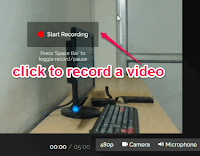
Ketika kita membuka situs web untuk pertama kalinya, akan ada pilihan “Record Video” untuk merekam video, seperti yang kita lihat pada screenshot dibawah ini. Cukup klik pilihan "Record Video" dan memungkinkan Clipchamp menggunakan webcam dan mikrofon PC Anda. Sekarang merekam video dan mengolahnya sama dengan langkah di atas. Anda dapat merekam video dengan durasi maksimum 5 menit dengan resolusi 480 P. Screenshot berikut menunjukkan bagaimana untuk merekam video.
Kesimpulan :
Clipchamp adalah salah satu yang terbaik video converter online dan kompresor. Tidak hanya itu, juga memungkinkan untuk merekam video dengan kualitas baik langsung dari website. Clipchamp memberikan cara termudah dan tercepat untuk berbagi video ke situs, seperti Facebook, YouTube, dan Vimeo, juga mengecilkan ukuran file video tanpa mempengaruhi kualitas video Anda.
silahkan kunjungi : Clipchamp


No comments for "Mengecilkan ukuran video tanpa mengurangi kualitas"
Post a Comment
Mohon untuk tidak berkomentar yang mengandung unsur SARA, P*rno, SPAM